用PS把卡通图片打造成古典的水彩画效果
作者 佚名 来源 网络 发布时间 2010-01-29
效果图

素材图片
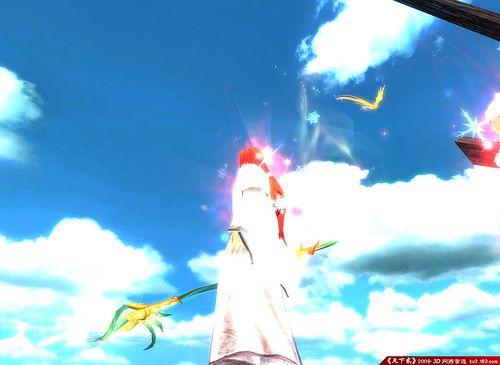
打开要进行水彩效果的图片,在背景图层执行CTRL+J,复制背景图层,并且将其重命名为图层1,选择图层1,并对其执行快捷键组合Shift+ctrl+U,进行去色的操作。
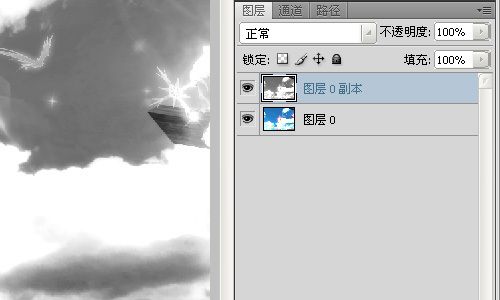
在图层1上面再执行一次ctrl+J,复制图层1,此时你将得到图层1复制,选择复制过后的图层1,并且执行Ctrl+I,将颜色反转,并且将其图层混合模式修改为-颜色减淡
选取滤镜-其他-最小值-设置为1,并且执行。鼠标右键点击图层1复制,打开图层样式,按住ALt并且左键点击最下方的小三角,如下图设置,并将其设置为10-82(这样可以让绘画的线条更加清晰)
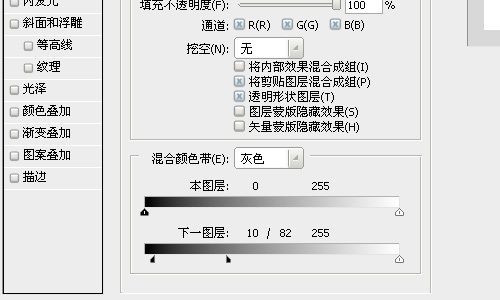
调整过后将看见以下效果如图

下面我们将选择最顶部的图层,并且执行Ctrl+E,将其合并为1个图层.此时你应该拥有背景图层和图层1.
再一次在图层1上执行Ctrl+J,复制图层1,并且选择滤镜-模糊-高斯模糊,数值设置为6.0(此数值根据你选择的图片大小而决定),最后将图层1复制的图层混合模式修改为线性加深。

| 12下一页 |